
Pitäisikö sinun säätää jotain Macissasi, mutta se on kokonaan talon toisella puolella? Sinun ei tarvitse poistua sohvalta: Macin sisäänrakennettu näytönjako toimii hyvin iPhonen tai iPadin kanssa, ja se on helppo asentaa.
Aloittamiseksi sinun on ensin otettava käyttöön näytön jakaminen Macissa. Voit tehdä tämän avaamalla ensin Järjestelmäasetukset ja valitsemalla sitten Jakaminen.

Kun jakamisasetukset ovat auki, valitse ruutunäyttö Näytönjakopalvelu. Kun palvelu on nyt käytössä, voit rajoittaa pääsyä tietyille käyttäjille tai avata sen kenellekään, vaikka he eivät pysty kirjautumaan sisään Maciin ilman käyttäjätiliä.
Jos haluat lisätä käyttäjän Mac-tietokoneeseesi, napsauta “+” -symbolia käyttäjäluettelon alaosassa. Poista käyttäjä napsauttamalla "-".
Varmista, että huomioit IP-osoitteen kohdassa ”Näytön jakaminen: käytössä”. Meidän tapauksessamme Macin IP-osoite on 192.168.0.118.
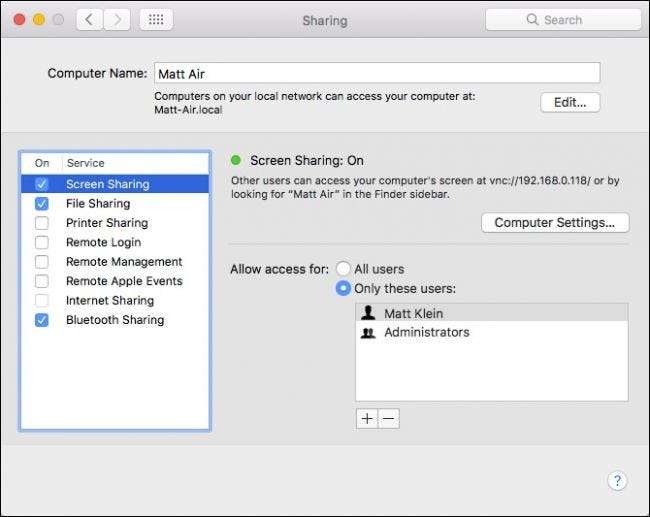
Jos napsautat Muokkaa-painiketta, voit asettaa salasanan, jotta VNC-katsojat voivat hallita näyttöä, muuten he voivat tarkastella vain sen sisältöä.
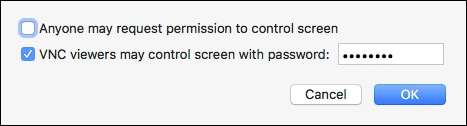
Se on ainoa kokoonpano, josta sinun on huolehdittava Macin puolella. Nyt sinun on ladattava VNC-asiakas iOS-laitteellesi. Mielestämme ylivoimaisesti paras on VNC Viewer , joka on ilmainen ja helppo asentaa.
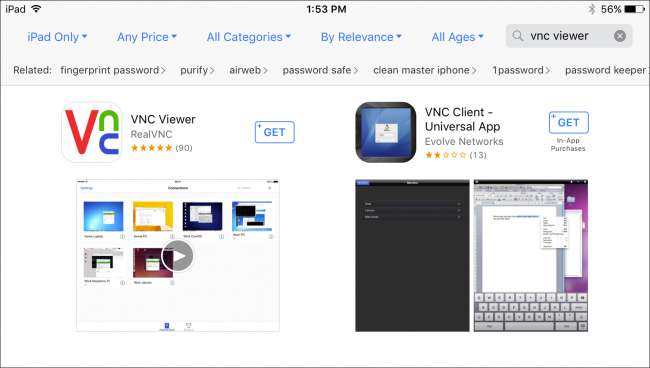
Kun olet asentanut VNC Viewer, napsauta "+" näytön oikeassa yläkulmassa uuden yhteyden luomiseksi.

Muistatko Macin IP-osoitteen? Haluat syöttää kyseisen numeron Osoite-kenttään. Nimeimme yhteytemme samaksi kuin tietokoneen nimi, mutta voit antaa yhteydellesi minkä tahansa haluamasi nimen.
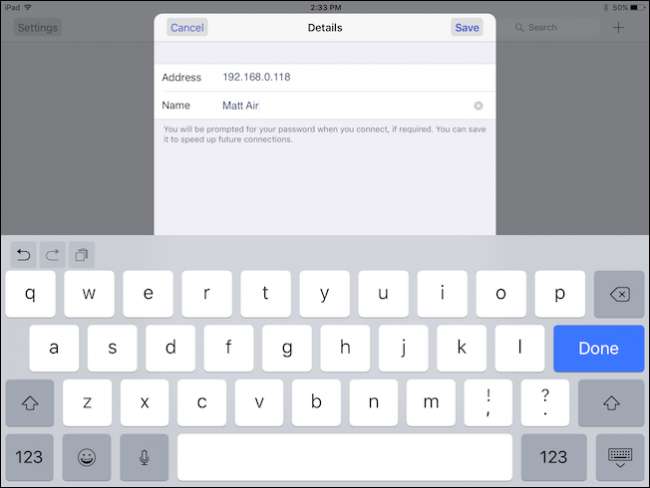
Kun uusi yhteys on luotu, napauta “i” -symbolia varmistaaksesi, että kaikki näyttää hyvältä.
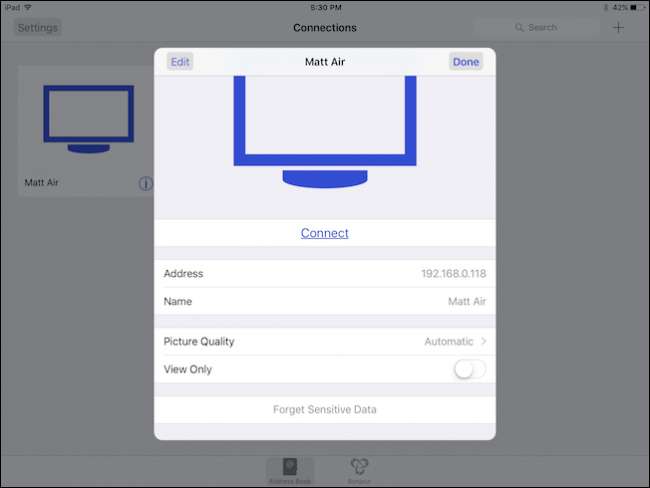
Tässä on vaihtoehtoja kuvan laadun säätämiseen yhteyden nopeuden mukaan ja pakottamiseksi "Vain katselu" -tilaan. Jos haluat tyhjentää yhteyden salasanan, napauta Unohda arkaluontoiset tiedot.
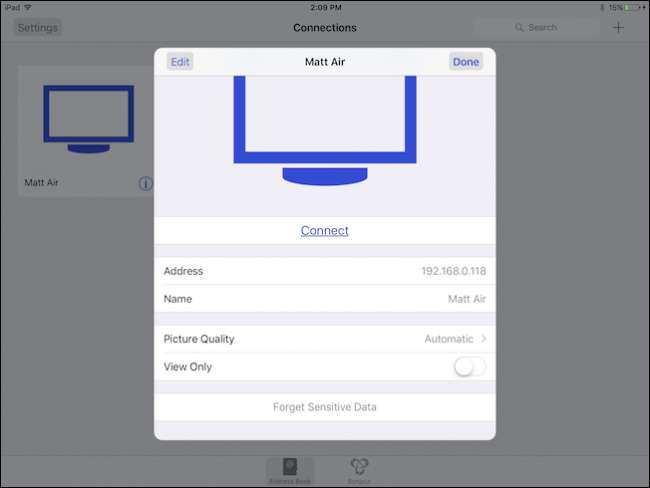
Yhteyden asetusten vasemmassa yläkulmassa on myös Muokkaa-painike. Muokatessasi yhteyttä, vaihda osoite, nimi ja poista se kokonaan.
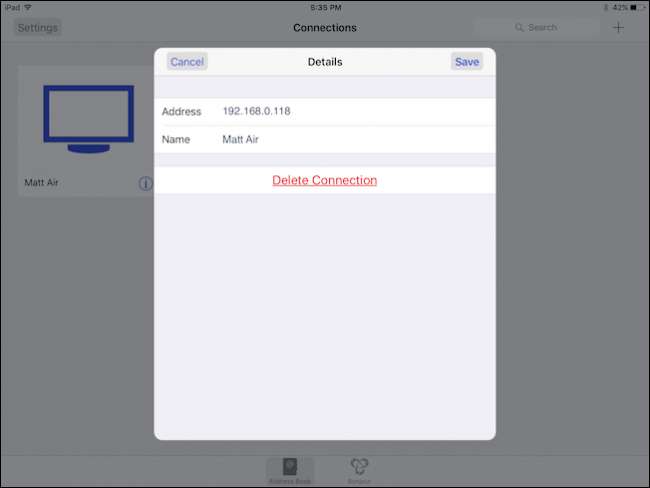
Jos haluat muodostaa yhteyden Maciin, napauta yhteyttä VNC Viewer -näytössä. Sinua varoitetaan, että yhteytesi on salaamaton, ja voit saada varoituksen aina, kun muodostat yhteyden. Aloita napauttamalla Yhdistä.
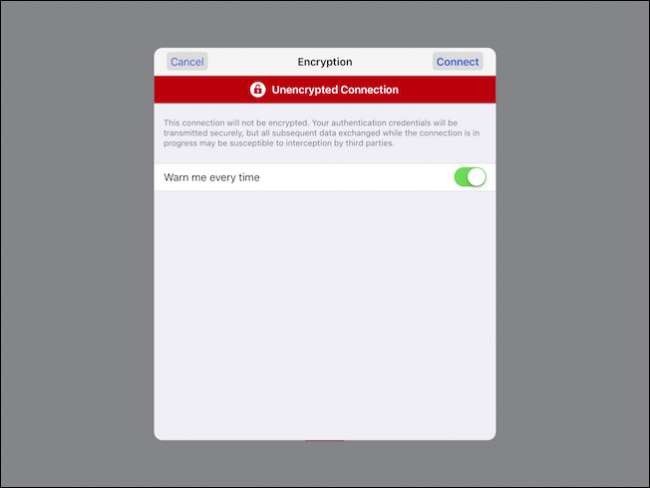
Muistatko, kun asetit salasanan Maciin? Nyt kun annat sen. Jos haluat muistaa tämän salasanan, napauta vaihtoehto.

Kun yhteys on muodostettu ensimmäisen kerran, sinulle näytetään kätevä huijausarkki eleistä, joita voit käyttää vuorovaikutuksessa Macin työpöydän kanssa. Pääset tähän milloin tahansa napauttamalla näytön yläosassa olevaa hallintapalkkia, josta huomautamme pian.
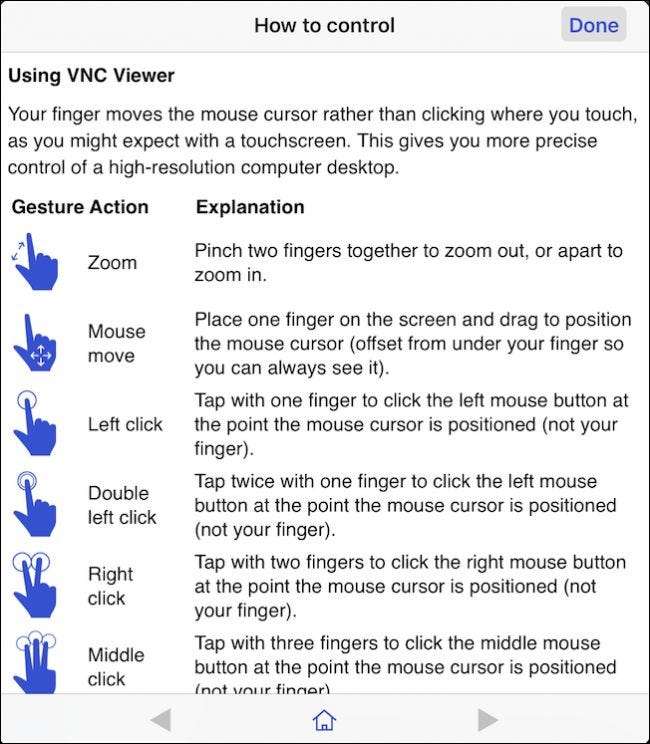
Tässä on kirjautumistunnuksemme Maciin. Kuten aiemmin sanoimme, ainoa tapa käyttää tätä tietokonetta on tilin saaminen. Sinun on painettava hiiren osoitinta ja vedettävä se tekstiruutuun syöttääksesi salasanasi. Voit kirjoittaa salasanasi napauttamalla näppäimistökuvaketta ohjauspalkissa näytön yläosassa.

Nyt kun olet kirjautunut Maciin, katsotaanpa tätä ohjauspalkkia. Vasemmalta oikealle voit kiinnittää tai irrottaa tämän ominaisuuden, näyttää tai piilottaa näppäimistön ja käyttää hiiren ohjaimia.
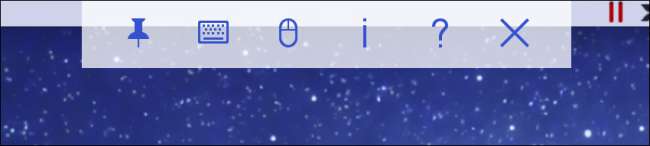
Nämä ovat hiiren ohjaimet. Se on pohjimmiltaan näppäimistön ohjainten ylempi rivi sekä erityinen hiiren ominaisuus oikeassa alakulmassa.
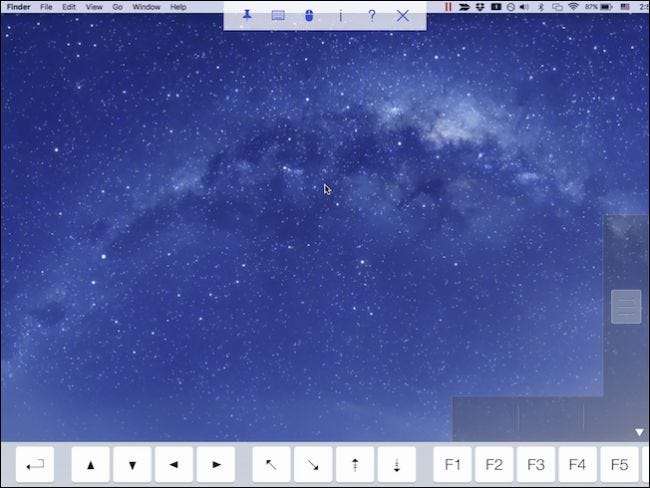
Tämä toimii hyvin yksinkertaisesti. Vaakasuora alaosa on jaettu kolmeen erilliseen osaan, jotka edustavat vasenta, keskimmäistä ja oikeaa napsautusta. Oikealla olevan pystysuuntaisen liukusäätimen avulla voit selata asiakirjoja ja verkkosivuja.

Pyöristämällä ohjauspalkin painikkeet, kysymysmerkkikuvake tuo esiin aiemmin näytetyn ohjenäytön, ja "X" katkaisee istunnon. Napauttamalla i-kuvaketta näet yhteytesi tiedot. Sieltä voit myös muuttaa kuvan laatua, jos yhteys osoittautuu liian hitaaksi, ja voit myös muuntaa istunnon vain tarkasteltavaksi.
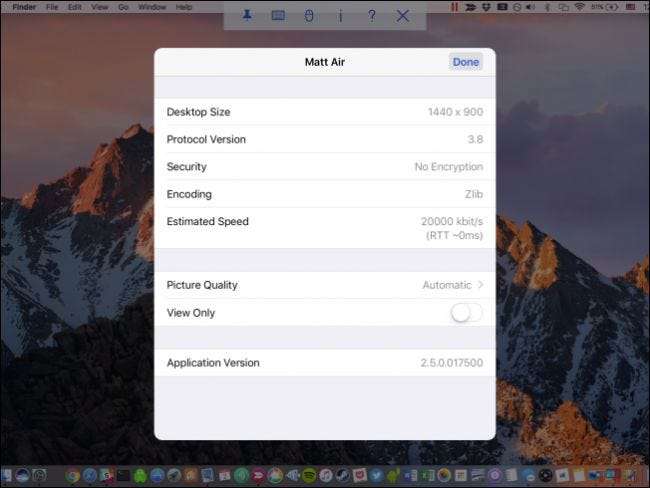
Huomaa, että kun toinen laite on kytketty Maciin, voit irrottaa ne napsauttamalla valikkorivillä olevaa näytön jakamiskuvaketta ja valitsemalla pudotusvalikosta irtikytkentäasetuksen.

Se siitä. Kaikkien asetusten tekeminen on helppoa ja kokoonpanoa on todella pieni. Mihin näytön jakamista käytät, on täysin sinun tehtäväsi. Älä unohda, voit myös muodosta yhteys Mac-tietokoneesi näyttöön VNC: n kautta Windows-tietokoneeltasi yhtä hyvin.
LIITTYVÄT: Kuinka käyttää Macin näyttöä Windowsista (ja Vice-Versasta)
IPhonen tai iPadin käyttäminen Macin hallintaan ei todennäköisesti ole mukavin tapa. Sen tarkoituksena on vain auttaa sinua hoitamaan pieniä töitä ja tehtäviä etänä ilman, että sinun tarvitsee nousta ylös ja kävellä tietokoneen luo. Joten seuraavan kerran, kun jätät musiikin soittamisen Mac-tietokoneellesi tai sinulla on sovellus, jonka unohdit sulkea, voit tarttua iPadiin ja huolehtia siitä helposti.





